Photoshopでなげなわツールを使用する方法
公開: 2021-11-08元の背景からオブジェクトを削除することは、AdobePhotoshopの重要な用途の1つです。
ソースから写真を選択、抽出、改良するための複数の方法があるため、圧倒される可能性があります。 このソフトウェアは、設定がわかりにくい複雑なツールでいっぱいですが、幸いなことに、Photoshopのなげなわツールはその1つではありません。
このツールは完璧ではありませんが、使いやすく、習得しやすいツールの完璧な組み合わせです。 3つの異なるツールから選択できるため、機能しない状況はほとんどありません。 それでは、それ、そのさまざまなバリエーション、およびそれらをいつ使用するかを見てみましょう。
Photoshopのなげなわツールとは何ですか?
Photoshopのこのツールは、フリーハンドの選択ツールです。 フリーハンドとは、ユーザーがマウスまたはペンタブレットで描画して選択枠を制御することを意味します。 ペンツールを使用するときに、アンカーポイントや曲線などの他の設定を処理せずに、すばやく選択を作成するのに理想的です。 ブラシツールを使用して線を描画するのと同じように、なげなわツールを使用して選択範囲を描画します。
精度と引き換えに、高レベルの制御と速度を提供します。 なげなわツールを使用して正確または複雑な選択を作成する場合、なげなわツールを使用して選択を行うには、より高度な調整が必要になります。
同じように、それはしばしば特別な改良を必要としますが、それは習得するのに便利なツールのままです。 3つのツールバリアントには、それぞれ独自のベストケースシナリオがあります。 それぞれ、それらの設定、およびそれらの理想的なユースケースについて説明しましょう。
Photoshopでなげなわツールを使用する場合
一般に、なげなわツールは、何かをすばやく抽出する必要がある場合に最適なオプションであり、単純な直定規に沿って選択範囲を作成する場合や、精度を優先しない場合に最適です。 長方形および幾何学的形状を含む画像は、最良の使用例です。 これには、建物や額縁などが含まれます。
また、紙切れのように、邪魔になったり、単に過剰になったりする可能性のある画像の大部分をすばやく削除するのにも理想的です。
ただし、3つの異なるツールがあり、それぞれに異なる設定とユースケースがあります。
3種類のなげなわツール
- なげなわツール—なげなわツールは、完全なフリーハンド選択を作成するために使用されるデフォルトの機器です。 変更できる唯一の設定は、選択範囲の端に適用されるぼかしの量です。 精度が必要ない場合は、画像の広い領域を選択するのが理想的です。
- 多角形なげなわツール—多角形なげなわツールは直線を作成します。 このツールは、どのような種類の曲線形状も作成できないため、ボックス、建物、その他の平らなエッジなどの幾何学的オブジェクトを選択して抽出するのに最適です。
- 磁気なげなわツール—磁気なげなわツールは、事前に決定された設定と作成された半自動選択を備えた唯一の楽器です。 マグネティックラッソは、写真の明確に定義されたエッジに自動的にスナップするため、明確に定義されたハードエッジを持つより複雑な形状や要素を抽出するための理想的なツールになります。 これには、白い背景の暗いオブジェクトまたは暗い背景の明るいオブジェクトが含まれます。
Photoshopでなげなわツールを使用する方法
各ツールの動作は少し異なります。それぞれの理想的なシナリオがわかったので、実際に使用する方法について説明します。
デフォルトのなげなわツールの使い方
ツールのショートカットはキーボードのLです。または、ツールバーにあります。 アイコンはシンプルな投げ縄ロープの形です。 これはデフォルトのツールである必要があります。 そうでない場合は、アイコンを右クリックしてなげなわツールを選択することでツールを切り替えることができます。
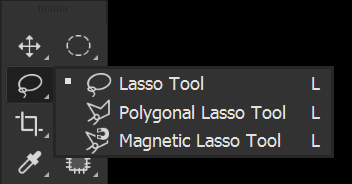
まず、選択する前に、上部の設定バーの設定が正しいかどうかを確認してください。 とりあえず、フェザーの設定に注目しましょう。 フェザーを0pxにすると、鮮明な選択が作成され、フェザーの設定を高くすると、エッジが柔らかくなります。 ピクセル設定が高いほど、エッジは柔らかくなります。
エッジが非常に柔らかく、ピクセルが選択されない場合は、警告プロンプトが表示されます。 この場合は、フェザーの量を減らしてください。
少しシャープでないエッジが必要な場合は、より良い抽出を作成するのに役立ちます。フェザーを1〜5pxに設定してみてください。
選択を開始する前にフェザーの量を設定する必要があります。選択パスにはフェザーの量が視覚的に表示されません。 フェザーを使用してより大きな選択範囲を作成しようとしている場合は、最初に小さなテスト選択範囲を試してください。

次に、選択しましょう。 クリックしてドラッグし、マウスをずっと押したまま、フリーハンドの選択パスを描画します。
選択範囲を閉じたい場合は、選択範囲の先頭にループバックするか、マウスボタンを離すだけで、選択範囲が自動的に閉じます。 マウスボタンを離すと、選択は、選択の開始点につながる直線パスを使用して自動的に完了します。
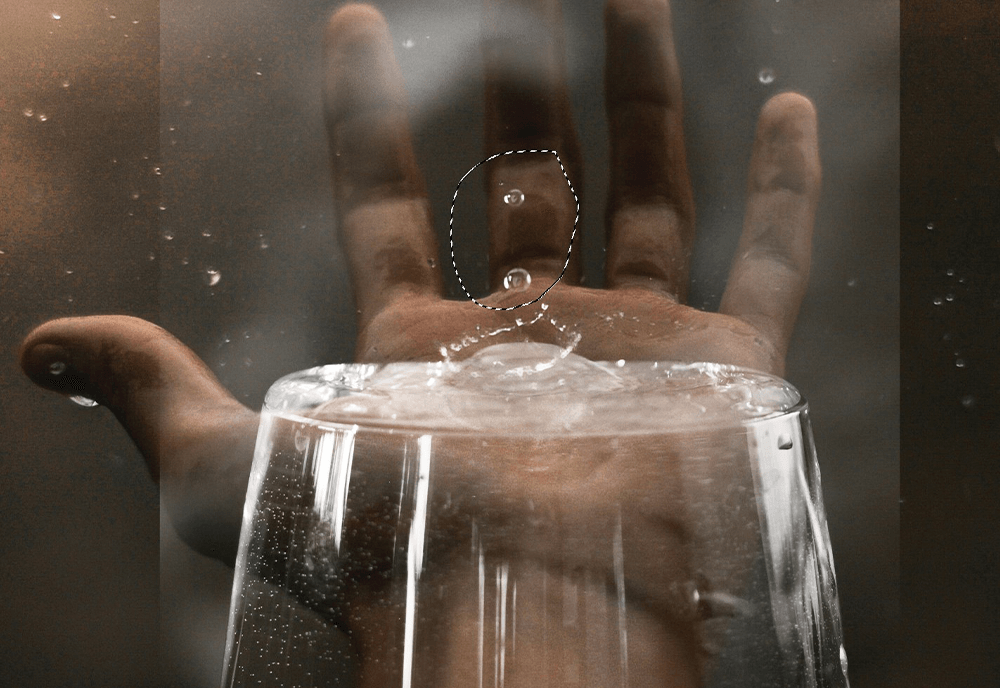
選択範囲を作成したら、抽出するレイヤーにレイヤーマスクを追加できます。 レイヤーマスクは自動的に選択範囲の形になります。
Screenに設定されたレイヤーにあるドロップをこの画像の手のレイヤーに表示したかったので、なげなわツールを使用してすばやく選択し、レイヤーマスクを追加しました。
正確さを必要としない迅速な選択を作成することは、デフォルトツールの最良の使用例の1つです。

多角形なげなわツールの使い方
多角形なげなわツールは、まっすぐなエッジの選択を作成し、ハードアングルでオブジェクトや形状を抽出するのに理想的です。 なげなわツールを右クリックしてフライアウトメニューを開くか、Shift+Lを押しながらさまざまなツールをスクロールして[多角形なげなわ]を選択します。
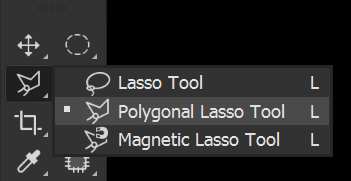
多角形なげなわツールには、デフォルトと同じようにぼかし設定があり、同じように機能します。 フェザーが蛍光ペンであるほど、選択エッジは柔らかくなり、0pxのフェザーは完全にシャープなエッジになります。

画像をクリックして開始点を設定します。 次に、最初の直線セグメントを終了する場所にポインタを置き、もう一度クリックします。
クリックするたびに、パスがたどるアンカーポイントが作成され、直線と角度の付いた線のみが作成されます。
開始アンカーポイントをクリックしてパスを完成させます。 以下では、多角形なげなわツールを使用して、フレームの内側の選択範囲を作成しました。

次に、画像にマスクを追加すると、選択範囲の形状がマスクされ、フレーム内に表示されます。 このツールは、現代の建物や標識を抽出するのにも最適です。

磁気なげなわツールの設定を使用する方法
最後に、なげなわツールアイコンを右クリックするか、Shift+Lを使用してなげなわツールをスクロールしてMagneticLassoツールを選択します。

磁気なげなわツールを使用する場合、選択範囲は画像内の明確に定義された領域の端にスナップします。 これにより、このツールは、コントラストが高く、エッジがやや複雑な画像に最適です。 これは、デフォルトのものの優れた代替手段にもなります。
磁気なげなわツールには、前のツールと同じようにフェザー設定があります。 また、MagneticLassoツールに固有の設定もいくつかあります。 これらの設定は、MagneticLassoにスナップするエッジと頻度を指示するのに役立ちます。
- 幅—幅は、Photoshopがエッジを探す距離を決定します。 幅のマウスアイコンはデフォルトで非表示になっているため、CapsLockキーを押して表示します。 幅を選択するときは、エッジが半径アイコンの内側にあるところまで十分な大きさの半径が必要ですが、Photoshopが不要なエッジを含めてつかみ始めるほど大きくはありません。 高解像度の画像を扱う場合、50pxが出発点として適していることがよくあります。
- コントラスト—マグネティックラッソは、光と色のコントラストに基づいてエッジを決定します。そのため、明るい色の背景にある暗い色のオブジェクト、またはその逆のオブジェクトが最適に機能します。 Photoshopはデフォルトで10%のコントラストに設定されています。つまり、ツールは10%の分散のみをエッジと見なします。 オブジェクトのコントラストが高い場合は、この値を増やすと役立つ場合があります。 ただし、ほとんどの写真では10%に保つことができます。
- 周波数—磁気なげなわは、マウスをエッジに沿ってドラッグするときにアンカーポイントを下に置くことで機能します。 頻度設定は、アンカーポイントが作成される頻度を決定します。 周波数を低くすると、エッジが滑らかになるだけでなく、エッジが失われる可能性があります。 オブジェクトが滑らかな場合は、周波数を低く設定します。 小さな隆起がたくさんある場合は、周波数を高く設定します。 デフォルトの57は、ほとんどの画像で機能します。

選択するオブジェクトのエッジをクリックしてドラッグし、磁気なげなわツールを使用します。 ドラッグするときにマウスを押し続ける必要はありません。 選択を終了するには、開始アンカーポイントに戻ります。
気に入らないアンカーまたはパスが作成された場合は、Deleteキーを押して選択をバックトラックできます。

なげなわツールで選択範囲を絞り込む方法
選択範囲が作成された後、必要に応じて選択範囲を絞り込むことができるいくつかの異なる方法があります。 選択中にツールを切り替えることもできるため、最終的な選択をさらに細かく制御できます。
ステップ1:選択範囲に追加
すでに行われた選択に追加する必要がある場合は、Shiftキーを押したままにします。 マウスカーソルにプラスアイコンが表示されます。 Shiftキーを押しながら、選択範囲に追加する領域を選択します。 これは、自動選択で見落とされた可能性のあるギャップを埋めるのに役立ちます。
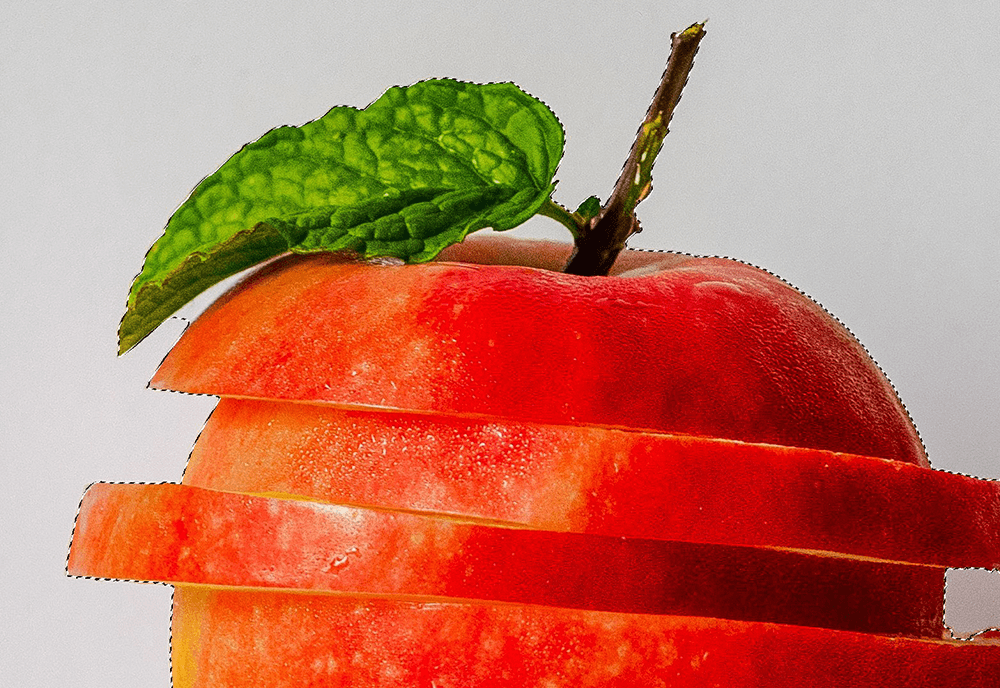

ステップ2:選択から削除する
選択範囲のセクションを削除する場合は、Altキーを押しながら、削除するパスの部分を選択します。 これは、自動選択または他の選択ツールによって誤って選択された領域を削除および調整するのに役立ちます。

ステップ3:なげなわツールを切り替える
3つのツールにはそれぞれ長所と短所があり、選択範囲を作成するときに複数のツールを使用する必要がある可能性があります。 これがあなたが試すことができるショートカットです。
- まず、Magnetic Lassoツールがアクティブで、選択パスが開始された状態で、Altキーを押しながらクリックしてPolygonalLassoツールに切り替えます。
- Altキーを押しながらクリックしてドラッグし、マウスボタンを離さずにデフォルトツールに切り替えます。
- Altキーを離し、もう一度クリックして、MagneticLassoツールの使用に戻ります。
結論
Photoshopのなげなわツールは基本的なものと見なされることがよくありますが、選択範囲を作成するための最も簡単で迅速な方法の1つです。 複雑な設定やAdobe独自のAIに依存する代わりに、フリーハンドで選択を作成できるため、何が選択され、何が選択されないかを決定するのはあなたです。
それでも、ツールの自由形式の性質はその欠点でもあり、選択の絞り込みが少なくなり、選択のパスでエラーが増える可能性があります。 なげなわツールを使用するときは、精度がそれほど重要ではなく、エッジがシンプルでクリーンなオブジェクトで使用するか、後で調整できるようにすばやく一般的な選択を行うようにしてください。
